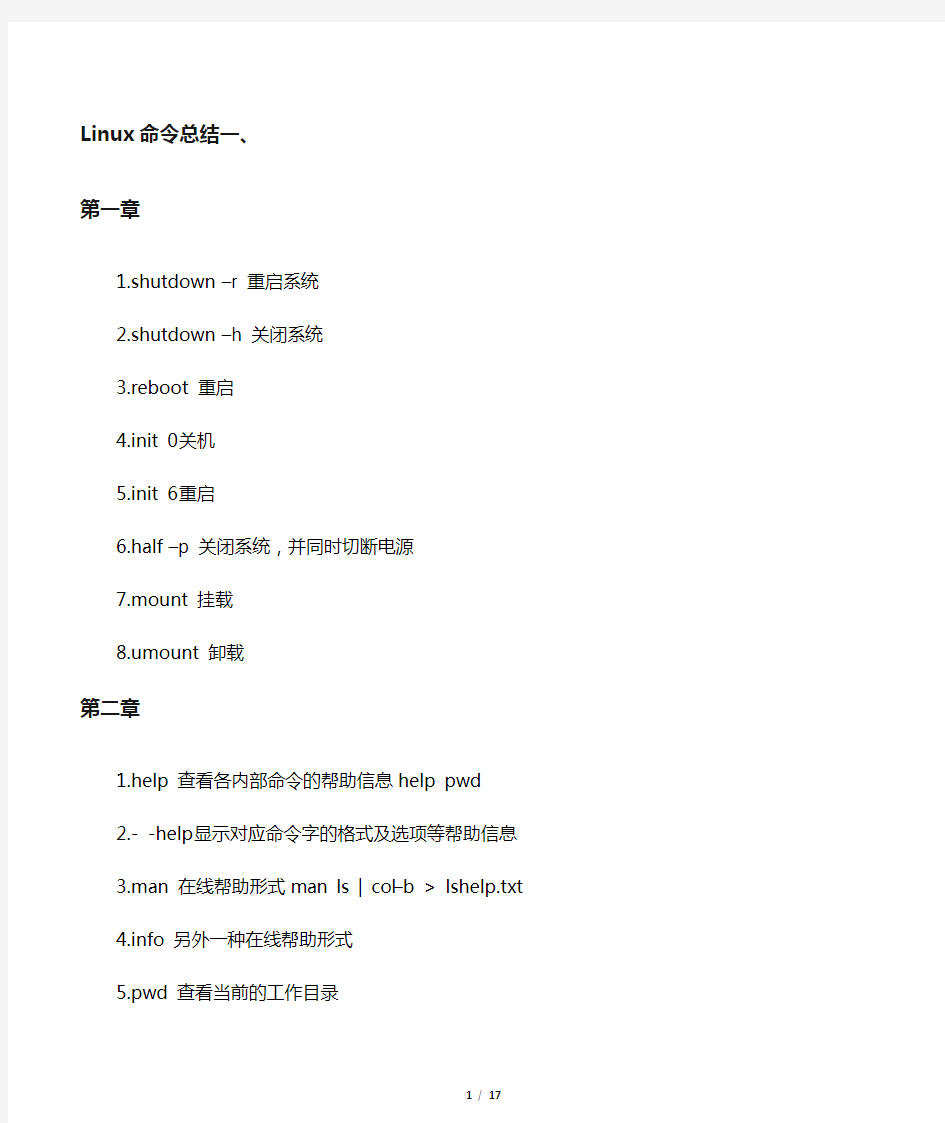
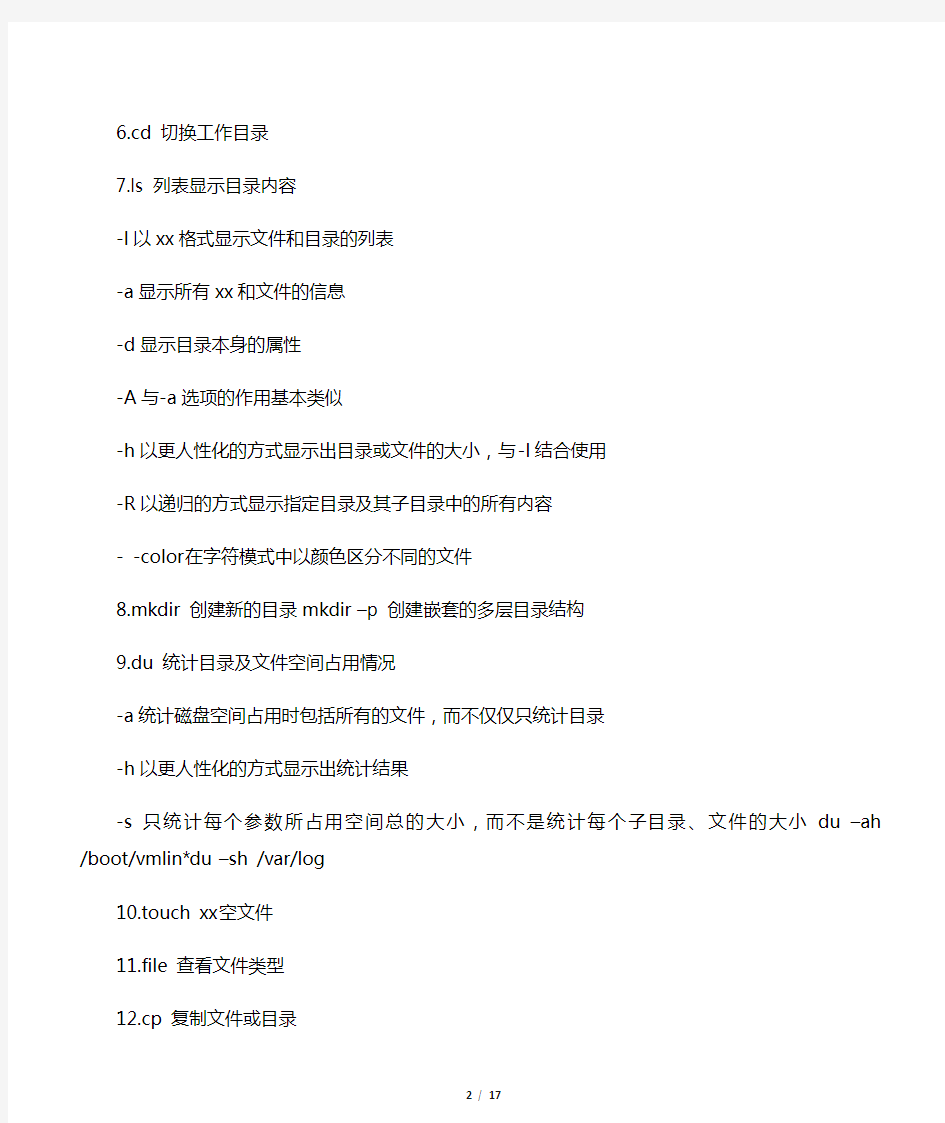
Linux命令总结一、第一章
1.shutdown –r 重启系统
2.shutdown –h 关闭系统
3.reboot 重启
4.init 0关机
5.init 6重启
6.half –p 关闭系统,并同时切断电源
7.mount 挂载
8.umount 卸载
第二章
1.help 查看各内部命令的帮助信息help pwd
2.- -help显示对应命令字的格式及选项等帮助信息
3.man 在线帮助形式man ls | col –b > lshelp.txt
https://www.doczj.com/doc/5414782454.html, 另外一种在线帮助形式
5.pwd 查看当前的工作目录
6.cd 切换工作目录
7.ls 列表显示目录内容
-l以xx格式显示文件和目录的列表
-a显示所有xx和文件的信息
-d显示目录本身的属性
-A与-a选项的作用基本类似
-h以更人性化的方式显示出目录或文件的大小,与-l结合使用
-R以递归的方式显示指定目录及其子目录中的所有内容
- -color在字符模式中以颜色区分不同的文件
8.mkdir 创建新的目录mkdir –p 创建嵌套的多层目录结构
9.du 统计目录及文件空间占用情况
-a统计磁盘空间占用时包括所有的文件,而不仅仅只统计目录
-h以更人性化的方式显示出统计结果
-s只统计每个参数所占用空间总的大小,而不是统计每个子目录、文件的大小du –ah /boot/vmlin*du –sh /var/log
10.touch xx空文件
11.file 查看文件类型
12.cp 复制文件或目录
-f覆盖目标同名文件或目录时不进行提醒,而直接强制复制
-I覆盖目标同名文件或目录时提醒用户确认
-p复制时保持源文件的权限,属主及时间标记的属性不变
-r复制目录是必须使用此选项,表示递归复制所有文件及子目录
cp /bin/touch ./mytouch 当前目录加“./”
13.rm 删除文件或目录
-f删除文件或目录时不进行提醒,而直接强制删除
-I删除文件或目录时提醒用户确认
-r删除目录时必须使用此选项,表示递归删除整个目录树
14.mv 移动文件或目录(相当于剪切)
mv grub public_html/移动
mv mytouch tfile.txt 改名
15.witch 查找linux 命令文件并显示所在的位置
-a在所有搜索路径中查找
16.find 查找文件或目录普通文件f 目录d 块设备文件b 字符设备文件c -name根据目标文件的部分名称查找,允许使用“*”及“?”通配符
-size按文件大小查找,“+”“-”设置超过或小于指定的大小作为查找条件-user 按文件属主查找,根据文件是否属于目标用户进行查找
-type按文件类型查找,
a)在/etc目录中递归查找名称以“resol”开头、以“.conf”结尾的文件
find /etc –name “resol*.conf”
b)在/boot目录中查找所有的目录
find /boot –type d
c)在/var/log目录中查找属于用户lp的文件或目录
find /var/log –user lp
d)在/boot目录中查找超过1024KB而且文件名以“vmlinuz”开头的文件find /boot –size +1024KB –a –name “vmlinuz”
e)在/boot目录中查找超过1024KB或者文件名以“vmlinuz”开头的文件find /boot –size +1024KB –o –name “vmlinuz”
f)在/var/log目录中查找属于用户lp的文件或者目录,并以长格式显示其详细信息find /var/log –user lp –exec ls –ld {};
17.in 为文件或目录建立链接
-s创建符号链接(软链接)文件(硬链接相当于复制)
为文件/etc/httpd/conf/httpd.conf创建符号链接文件,并保存到/etc目录中in –s /etc/httpd/conf/httpd.conf /etc/
18.cat 显示并连接文件的内容(短小文件)
cat /etc/issue 查看系统版本号cat /proc/version 查看内核版本信息
cat /proc/cpuinfo 查看CPU
19.more和less 分页查看文件内容
more /etc/httpd/conf/httpd.conf ls –lh /etc/*.conf | more
20.head和tail 查看文件开头或末尾的部分内容,默认只显示10行
-f跟踪日志文件末尾的内容变化,实时显示更新的日志内容ctrl+c结束
21.wc 统计文件内容中的单词的数量等信息
-c统计文件内容中的字节数
-l统计文件内容中的行数
-w统计文件内容中的单词个数
a)依次统计/etc/resolv.conf文件中的行数,单词数,字节数。
wc /etc/resolv.conf
b)统计当前系统中的用户数量
wc –l /etc/passwd
c)结合管道符号统计/etc目录中“.conf”配置文件的个数
ls –l /etc/*.conf | wc –l
22.grep 检索,过滤文件内容
-I查找内容时忽略大小写
-v反转查找,即输出与查找条件不相符的行
a)在/etc/passwd文件中查找包含“ftp”字串的行。
grep “ftp”/etc/passwd
b)查看/etc/vsftpd/vsftp.conf文件中除了以“#”开头的行和空行以外的内容grep –v “^#”/etc/vsftpd/vsftp.conf | grep–v “^$”
23.gzip和bzip2制作压缩文件或解开已压缩的文件
gzip -9 1.txt
gzip –d 1.txt.gz
bzip2 -9 1.txt
24.tar 制作归档文件或释放已归档的文件
-c创建.tar格式的包文件
-C解包时指定释放的目标文件夹
-f表示使用归档文件
-j调用bzip2程序进行压缩或解压
-p打包时保留文件及目录的权限
-t列表查看包内的文件
-v输出详细信息
-x解开.tar格式的包文件
-z调用gzip程序进行压缩或解压
a)/etc和/boot目录备份为susfile.tar.gz包文件
tar zcf susfile.tar.gz /erc /boot
b)将/home目录及/etc/passwd,/etc/shadow文件备份为usershome.tar.bz2 Tar jcvf usershome.tar.bz2 /home /etc/passwd /etc/shadow
c)将sysfile.tar.gz包文件解压并释放到当前目录中
tar zxf sysfile.tar.gz
d)将usershome.tar.bz2包文件释放到根目录中
tar jxf usershone.tar.bz2–C /
25.设置命令别名vi,以便执行vi命令时加载增强版的vim程序
alias vi=‘/usr/bin/vim’which –a vi vim
26.vi 编辑器的工作模式
命令行模式
a i o 快速切换至输入模式esc 返回命令模式
末行模式执行:
set nu显示行号,:
set nonu取消显示
x或del删除光标处单个字符
dd删除当前光标所在行
yy复制当前行整行的内容到剪贴板
p 粘贴到光标位置处前,p粘贴到光标位置处后
u 取消最近一次操作,U取消对当前行所做的所有编辑
ZZ保存当前文件并退出vi编辑器
末行模式:w保存文件:
q退出编辑器:
q!强行退出:e加新文件,可以编辑新文件:r其他文件,读入其他文件中的内容,复制到当前光标所在位置
sub或s 替换
sub /i/I
:10,20 sub /initdefault/DEFAULT/g:%sub /initdefault/bootdefault/g
第三章
27.rpm 命令的格式
-qa显示当前系统中以RPM方式安装的所有软件列表
-qi查看指定软件包的名称,版本,许可协议,用途描述等详细信息
-ql显示指定的软件包在当前系统中安装的所有目录,文件列表
-qf查看指定的文件或目录是由哪个软件包所安装的
-qc显示只的那个软件包在当前系统中安装的配置文件列表
-qd显示指定软件包在当前系统中安装的文档文件列表
a)显示当前系统中已安装的所有RPM包列表,并统计软件包的个数
rpm –qa | wc –l
b)查看当前系统中安装了那些与samba程序相关的软件包
rpm –qa | grep samba
c)查看当前系统中是否已经安装有dhcp,lynx软件包
rpm –q dhcp lynx
d)查看dhcp软件包安装的所有目录,文件位置,过滤出文件名包含sample 的文件rpm –ql dhcp | grep “sample”
e)查看系统中dhcp软件包安装的配置文件列表
rpm –qc dhcp
f)查看系统中的vim程序文件由哪一个软件包安装,并显示该软件包的详细信息rpm –qf /usr/bin/vim
g)查看系统中util-linux软件包的版本,用途等详细信息
rpm –qi util-linux
-qpi查看指定软件包的名称,版本,许可协议,用途描述等详细信息
-qpl查看该软件包准备要安装的所有目标目录,文件列表
-qpc查看该软件包准备要安装的配置文件列表
-qpd查看该软件包准备要安装的文档文件列表
h)查看R5光盘中lynx软件包文件的摘要信息
进入目录:
rpm –qpi 软件包
i)查看R5光盘中lynx软件包文件准备安装到系统中的所有目录文件列表rpm –qpl 软件包
安装升级卸载rpm软件包
-i在当前系统中安装一个新的rpm软件包
-e卸载指定名称的软件包
-U检查并升级系统中的某个软件包,若没安装,等同于-i
-F检查并更新系统中的某个软件包,若没安装,放弃安装
--force强制安装某个软件包
--nodeps在安装升级卸载rpm软件包时不检查依赖关系
-h在安装或升级软件包的过程中,以#显示安装进度
-v显示软件安装过程中的详细信息
j)安装R5光盘中的lynx软件包,并验证安装结果
rpm –ivh 软件包
rpm –q
which lynx
k)卸载当前系统中安装的wget软件,并从R5光盘目录中重新安装wget软件rpm –e wget
rpm –q wget
rpm –i 软件包
rpm –q wget
l)查看并验证卸载vim-minimal软件包时的依赖性关系
rpm –e vim-minimal –nodeps
rpm –q vim-minimal
rpm –ivh 软件包
维护RPM数据库
rpm –rebuilddb 重建数据库
gcc –version 编译环境
第四章
28.passwd 文件中的配置行格式,保存用户账号基本信息
shadow 文件中的配置行格式,保存用户账号密码信息
https://www.doczj.com/doc/5414782454.html,eradd 添加用户账号
-u指定用户的UID号,要求该UID号未被其他用户使用
-d指定用户的宿主目录位置
-e指定用户的账号失效时间
-g指定用户的基本组名(或使用GID号)
-G指定用户的附加组名(或使用GID号)
-M不建立使用者目录
-s指定用户的登录shell
a)创建名为a1的账号,并指定UID为504
useradd –u 504 a1
b)创建admin账号,基本组为web,附加组为root,宿主目录/admin
useradd –d /admin –g web –G root admin
c)创建a1账号,指定属于users组,于2009-07-30失效
useradd –g users –e 2009-07-30 a1
d)创建a1账号,将登录shell指定为/sbin/nologin,且不为其创建宿主目录useradd –M –s /sbin/nologin a1
e)静止登录到系统的
grep “nologin”/sbin/passwd | head -3
30.passwd 为用户账号设置密码
-d清空指定用户的密码,仅使用用户名即可登录系统-l锁定用户账户
-S查看用户账户的状态(是否被锁定)
-u解锁用户账户
a)锁定a1密码,查看shadow文件中的变化passwd –l a1
grep a1 /etc/shadow
passwd –S a1
passwd –u a1
https://www.doczj.com/doc/5414782454.html,ermod 修改用户账户属性
-u修改用户的UID号
-d修改用户的宿主目录位置
-e修改用户的账户失效时间
-g修改用户的基本组名(或使用GID号)
-G修改用户的附加组名(或使用GID号)
-M不为用户建立并初始化宿主目录
-s指定用户的登录shell
-l更改用户账号的登录名称
-L锁定用户账户
-U解锁用户账户
a)将a1的宿主目录/admin移动到/home下,使用usermod做相应调整mv /admin /home
usermod –d /home/admin admin
b)将a1的登录名称改为admin,下次登录时生效
usermod –l admin a1
grep “admin”/etc/passwd
https://www.doczj.com/doc/5414782454.html,erdel 删除用户账号
-r可以将该用户的宿主目录一起删除
新建用户a1,查看其宿主目录下.bashrc文件的内容
useradd a1
cat /home/a1/.bashrc
vi ~/.bashrc
查看组账号root中包含有那些用户账号成员
grep “^root”/etc/group
查了那些组账号的用户成员中包含有root
grep “root”/etc/group
33.groupadd 添加组账号
34.gpasswd 添加,删除组成员
-a添加用户成员
-d删除用户成员
-M可以同时添加多个用户
a)将a1加入组webxx删除
gpasswd –a a1 web gpasswd –d a1 web
同时加多个用户gpasswd –M a1 a2 web
35.groupdel 删除组账号
36.groups 查询某个用户账户所属的组
查询用户a1groups a1
37.finger 查询用户账号的详细信息
以多行显示的方式查看指定的用户a1
finger –l a1
https://www.doczj.com/doc/5414782454.html,ers w who 查询当前登录到主机的用户信息
39.chmod 设置文件或目录的权限
去除my文件的x权限,再次验证器是否可以创建目录chmod ugo-x my ./my dir2
chmod u+x o-r my
chmod 755 my
chmod –R 644 my
40.chowm 设置文件或目录的归属
将my文件的属主改为a1
chown a1 my
将my的属组改为web 同时更改
chown :
web my chown a1:web my
将my中的所有子目录,文件的属主改为a1
chown –R a1 my
为my文件设置SGID权限,使用my创建目录dir2,确认dir2目录的属组chmod g+s my
确认passwd命令的程序文件是否被设置的SUID权限
which passwd ls –l /usr/bin/passwd
删除为my文件设置的GUID权限
chmod g-s my
允许所有用户在目录/opt中读,写,执行文件,并为该目录设置粘滞位权限Chmod 1777 /opt
Linux基本命令 一、实训目的 ●掌握Linu各类命令的使用方法; ●熟悉Linx操作环境 二、实训内容 练习使用Linux常用命令,达到熟练应用的目的 三、实训步骤 子项目1.文件和目录类命令的使用 利用root用户登录到系统,进入字符界面。 1)用pwd命令查看当前所在目录。 2)用ls命令列出此目录下的文件和目录。 3)用-a选项列出此目录下包括隐藏文件在内的所有文件和目录。 4)用man命令查看ls命令的使用手册 5)在当前目录下,创建测试目录test mkdir test 6)利用ls命令列出文件和目录,确认test目录创建成功 7)进入test目录,利用pwd查看当前工作目录。cd /root/test pwd 8)利用touch命令,在当前目录创建一个新的空文件newfile。touch newfile 9)利用cp命令复制系统文件/etc/profile到当前目录下 cp /etc/profile /root/test 10)复制文件profile到一个新的文件profile.bak,作为备份 cp /etc/profile profile.bak 11)用ll命令以长格的形式列出当前目录下的所有文件,注意比较每个文件的长度和创建时 间的不同 12)用less命令分屏查看文件profile的内容,注意练习less命令的各个子命令,如b、p、q等,并对then 关键字查找。less /etc/profile 13)用grep命令在profile文件中对关键字then进行查询,并与上面的结果比较。 grep then /etc/profle 14)给文件profile创建一个软连接lnsprofile和一个硬链接lnhprofile ln -s profile lnsprofile(创建软连接) ln profile lnhprofile(创建硬链接) 15)一长格形式显示文件profile、lnsprofile和lnhprofile的详细信息。注意比较3个文件链接数的不同。
Linux 虽然是免费的,但它的确是一个非常优秀的操作系统,与MS -WINDOWS 相比具有可靠、 稳定、速度快等优点,且拥有 丰富的根据UNIX 版本改进的强大功能。下面,作为一个典型的DOS 和WINDOWS 用户,让我们一起来学习Linux 的一些主要命令,希望大家能尽快进入到Linux 的世界里,成为玩转Linux 高手.....[电子版下载] <<编者:YOYO >> 温馨提示:按 Ctrl+F 快速查找 cat chattr chgrp chmod chown cksum cmp diff diffstat file find git gitview indent cut ln less locate isattr mattrib mc mdel mdir mktemp more mmove mread mren mtools mtoolstest mv od paste patch rcp rm slocate split tee tmpwatch touch umask which cp in mcopy mshowfat rhmask whereis cd df dirs du edquota eject mcd mdeltree mdu mkdir mlabel mmd mrd mzip pwd quota mount mmount rmdir rmt stat tree umount ls quotacheck quotaoff lndir repquota quotaon col colrm comm csplit ed egrep ex fgrep fmt fold grep ispell jed joe join look mtype pico rgrep sed sort spell tr expr uniq wc lprm lpr lpq lpd bye ftp uuto uupick uucp uucico tftp ncftp ftpshut ftpwho ftpcount badblocks cfdisk dd e2fsck ext2ed fsck fsck fsconf fdformat hdparm mformat mkbootdisk mkdosfs mke2fs mkfs.ext2 mkfs.msdos mkinitrd mkisofts mkswap mpartition apachectl arpwatch dip getty mingetty uux telnet uulog uustat ppp-off netconfig nc httpd ifconfig minicom mesg dnsconf wall netstat ping pppstats samba setserial talk
1 linux常用操作命令 linux系统中通过命令来提高自己的操作能力,下面由小编为大家整理了linux常用操作命令的相关知识,希望大家喜欢! linux常用操作命令一、常用指令 ls 显示文件或目录 -l 列出文件详细信息l(list) -a 列出当前目录下所有文件及目录,包括隐藏的a(all) mkdir 创建目录 -p 创建目录,若无父目录,则创建p(parent) cd 切换目录 touch 创建空文件 2 echo 创建带有内容的文件。
cat 查看文件内容 cp 拷贝 mv 移动或重命名 rm 删除文件 -r 递归删除,可删除子目录及文件 -f 强制删除 find 在文件系统中搜索某文件 wc 统计文本中行数、字数、字符数 grep 在文本文件中查找某个字符串rmdir 删除空目录 3 tree 树形结构显示目录,需要安装tree包
pwd 显示当前目录 ln 创建链接文件 more、less 分页显示文本文件内容head、tail 显示文件头、尾内容 ctrl+alt+F1 命令行全屏模式 linux常用操作命令二、系统管理命令 stat 显示指定文件的详细信息,比ls更详细who 显示在线登陆用户 whoami 显示当前操作用户 hostname 显示主机名 4 uname 显示系统信息
top 动态显示当前耗费资源最多进程信息 ps 显示瞬间进程状态ps -aux du 查看目录大小du -h /home带有单位显示目录信息 df 查看磁盘大小df -h 带有单位显示磁盘信息 ifconfig 查看网络情况 ping 测试网络连通 netstat 显示网络状态信息 man 命令不会用了,找男人如:man ls clear 清屏 alias 对命令重命名如:alias showmeit="ps -aux" ,另外解除使用unaliax showmeit 5 kill 杀死进程,可以先用ps 或top命令查看进程的id,然
Red Hat Linux常用命令汇总 Linux 常用命令汇总 ls命令: 1. ls //列出当前目录的文件和文件夹 2. ls –a //列出当前目录的文件和文件夹,包含隐藏文件 3. ls –l //列出详细信息 4. ls 目录 //列出某目录下的文件 pwd命令 //查看当前所在位置 du 命令 1. du 目录 //查看目录的总容量以及子目录的容量 2. du –s 目录 //查看目录总容量 cd 命令 1.cd .. //回上一级目录 2.cd / //回根目录 3. cd //回用户主目录 4.cd 目录路径 //去某目录 mkdir 目录名 //创建目录 rmdir 空目录名 //删除空目录 rm 文件名 //删除文件 rm –rf 目录名 //删除目录以及目录下所有文件 mount 命令 1.mount /dev/cdrom /mnt/cdrom //挂载光驱到 /mnt/cdrom目录下2.mount -t vfat /dev/sda1 /mnt/u //挂载U盘到 /mnt/u目录下
3. umount /mnt/cdrom //卸载光驱 fdisk –l //查看本机存储设备 file 文件名 //查看文件类型 find 目录名–name “*.c” //在某目录下查找文件为*.c的文件 whereis 文件名 //查找文件在哪些目录下 cat 文件名 //显示文件内容 cat 文件名 | grep 文字 //只显示包含文字相关的内容 cat 文件名 | more //分页显示文件内容 tail 文件名 //查看文件末尾 head 文件名 //从头查看文件 cp 命令: cp 文件1 文件2 //复制文件1 到文件2 cp 文件1 目录1 //复制文件1到目录1下 cp 目录1/文件1 目录2 //复制目录1下的文件1到目录2下 cp –r 目录1 目录2 //复制目录1下所有内容到目录2 mv 命令: mv 文件1 文件2 //重命名文件1为文件2 mv 文件1 目录1 //移动文件1到目录1下 mv 目录1/文件1 目录2 //移动目录1下的文件1到目录2下 mv –r 目录1 目录2 //移动目录1下所有内容到目录2 chmod 命令: chmod u+x g+r o-w 文件名 //为文件设置权限(用户,组,其他人)chmod 744 文件名 //为文件设置权限(1-执行,2-写,4-读) chown 命令: chown 用户文件名 //把文件改为用户所有
新手刚刚接触Linux的时候可能处处感到不便,不过没有关系,接触新的事物都有这样的一个过程,在你用过Linux一段时间后,你就会逐渐了解Linux其实和Windows一样容易掌握。 由于操作和使用环境的陌生,如果要完全熟悉Linux的应用我们首先要解决的问题就是对Linux常用命令的熟练掌握。本章我们就来介绍Linux的常用基本命令。 Linux常用命令 1.Linux命令基础 Linux区分大小写。在命令行(shell)中,可以使用TAB键来自动补全命令。即可以输入命令的前几个字母,然后按TAB键,系统自动补全命令,若不止一个,则显示出所有和输入字母相匹配的命令。 按TAB键时,如果系统只找到一个和输入相匹配的目录或文件,则自动补全;若没有匹配的内容或有多个相匹配的名字,系统将发出警鸣声,再按一下TAB键将列出所有相匹配的内容(如果有的话)以供用户选择。 首先启动Linux。启动完毕后需要进行用户的登录,选择登陆的用户不同自然权限也不一样,其中―系统管理员‖拥有最高权限。 在启动Linux后屏幕出现如下界面显示:Red Hat Linux release 9 (Shrike) Kernel 2.4.20.8 on an i686
login: 输入:root(管理员名)后,计算机显示输口令(password:),输入你的口令即可。当计算机出现一个―#‖提示符时,表明你登录成功! 屏幕显示Linux提示符:[root@localhost root]#_ 这里需要说明的是―Red Hat Linux release 9 (Shrike)‖表示当前使用的操作系统的名称及版本。―2.4.20.8‖表示Linux操作系统的核心版本编号。―i686‖表示该台电脑使用的CPU的等级。 下面我们来介绍常用基本命令 一,注销,关机,重启 注销系统的logout命令 1,Logout 注销是登陆的相对操作,登陆系统后,若要离开系统,用户只要直接下达logout命令即可: [root@localhost root]#logout
(1)基于虚拟机的Linux操作系统的使用 1.启动VMware Workstation应用程序,启动Windows以后,选择开始—程序——VMware—VMware Workstation,出现如图7—1所示窗口。 2.选择File—Open选择安装好的Linux虚拟机文件,或者直接单击Start this virtual machine 启动Linux操作系统。 3.启动系统后需要输入用户名和密码,如图7—2所示,用户名为“root”,密码为“jsjxy308”。 4.启动终端,成功进入系统后,选择“应用程序”—“系统工具”—“终端”。 5.在终端中执行Linux 命令,终端运行以后,就可以在这里输入Linux命令,并按回车键执行。 (2)文件与目录相关命令的使用 1.查询/bin目录,看一看有哪些常用的命令文件在该目录下: ll /bin 2.进入/tmp目录下,新建目录myshare: cd /tmp mkdir myshare ls –ld myshare/ 3.用pwd命令查看当前所在的目录: pwd 4.新建testfile文件: touch testfile ls -l 5.设置该文件的权限模式: chomd 755 testfile ls -l testfile 6.把该文件备份到/tmp/myshare目录下,并改名为testfile.bak: cp testfile myshare/testfile.bak ls -l myshare/ 7.在/root目录下为该文件创建1个符号连接: ln -s /tmp/testfile /root/testfile.ln ls -l /root/testfile.ln 8.搜索inittab 文件中含有initdefault字符串的行: cat /etc/inittab | grep initdefault (3)磁盘管理与维护命令的使用 1)Linux 下使用光盘步骤 1.确认光驱对应的设备文件: ll /dev/cdrom 2.挂载光盘: mout -t iso9600/dev/cdrom test/dir 1.查询挂载后的目录: ll /media/cdrom 2.卸载光盘: umount /dev/cdrom 2)Linux下USB设备的使用
Linux常用命令学习 1、ls命令 就是list的缩写,通过ls 命令不仅可以查看linux文件夹包含的文件,而且可以查看文件权限(包括目录、文件夹、文件权限)查看目录信息等等 常用参数搭配: ls -a 列出目录所有文件,包含以.开始的隐藏文件 ls -A 列出除.及..的其它文件 ls -r 反序排列 ls -t 以文件修改时间排序 ls -S 以文件大小排序 ls -h 以易读大小显示 ls -l 除了文件名之外,还将文件的权限、所有者、文件大小等信息详细列出来 实例: (1) 按易读方式按时间反序排序,并显示文件详细信息 ls -lhrt (2) 按大小反序显示文件详细信息 ls -lrS (3)列出当前目录中所有以“t”开头的目录的详细内容 ls -l t* (4) 列出文件绝对路径(不包含隐藏文件) ls | sed "s:^:`pwd`/:" (5) 列出文件绝对路径(包含隐藏文件) find $pwd -maxdepth 1 | xargs ls -ld 2、cd命令 (changeDirectory),命令语法:cd [目录名]。说明:切换当前目录至dirName 实例: (1)进入要目录 cd /
(2)进入"家"目录 cd ~ (3)进入上一次工作路径 cd - (4)把上个命令的参数作为cd参数使用。 cd !$ 3、pwd命令 查看当前工作目录路径 实例: (1)查看当前路径 pwd (2)查看软链接的实际路径 pwd -P 4、mkdir命令 创建文件夹 可用选项: -m: 对新建目录设置存取权限,也可以用chmod命令设置; -p: 可以是一个路径名称。此时若路径中的某些目录尚不存在,加上此选项后,系统将自动建立好那些尚不在的目录,即一次可以建立多个目录; 实例: (1)当前工作目录下创建名为t的文件夹 mkdir t (2)在tmp目录下创建路径为test/t1/t的目录,若不存在,则创建 mkdir -p /tmp/test/t1/t 5、rm命令 删除一个目录中的一个或多个文件或目录,如果没有使用- r选项,则rm不会删除目录。如果使用rm 来删除文件,通常仍可以将该文件恢复原状 rm [选项] 文件… 实例:
红帽linux常用操作命令 1.查看硬件信息 # uname -a # 查看内核/操作系统/CPU信息 # head -n 1 /etc/issue # 查看操作系统版本 # cat /proc/cpuinfo # 查看CPU信息 # hostname # 查看计算机名 # lspci -tv # 列出所有PCI设备 # lsusb -tv # 列出所有USB设备 # lsmod # 列出加载的内核模块 # env # 查看环境变量资源 # free -m # 查看内存使用量和交换区使用量# df -h # 查看各分区使用情况 # du -sh # 查看指定目录的大小 # grep MemTotal /proc/meminfo # 查看内存总量 # grep MemFree /proc/meminfo # 查看空闲内存量 # uptime # 查看系统运行时间、用户数、负载# cat /proc/loadavg # 查看系统负载磁盘和分区 # mount | column -t # 查看挂接的分区状态 # fdisk -l # 查看所有分区 # swapon -s # 查看所有交换分区 # hdparm -i /dev/hda # 查看磁盘参数(仅适用于IDE设备) # dmesg | grep IDE # 查看启动时IDE设备检测状况网络# ifconfig # 查看所有网络接口的属性 # iptables -L # 查看防火墙设置 # route -n # 查看路由表 # netstat -lntp # 查看所有监听端口 # netstat -antp # 查看所有已经建立的连接 # netstat -s # 查看网络统计信息进程
& &命令可用在其他任何命令的后面,它用来通知计算机在后台运行某一命令。通过把作业放在后台,用户可以继续使用当前的shell来处理其他命令;如果命令在前台运行的话,那么用户在此进程结束前不能继续使用当前的shell。 adduser adduser命令由root或其他具有权限的管理员用来创建新用户,跟在adduser命令后面的是所要创建的帐号名,例如:adduser flying alias alias命令用来设置命令的别名或替代名。一般说来别名往往是实际命令名的缩写。例如用户为ls设置一个别名dir: alias dir=ls 若仅输入alias本身时,系统将显示当前所有的别名。 bg bg命令用来迫使被挂起的进程在后台运行。例如,当你已经在前台启动了一个命令时(没有在此命令后使用&),你才想到这一命令将运行较长一段时间,但你这时还需使用shell。在这种情况下,可通过ctrl+z挂起当前运行的进程。此时你既可以使它长期挂起,也可以通过输入bg把这一进程放到后台运行。这样shell就可以用来执行其他的命令了。 cat cat通常是用来在屏幕上滚动显示文件的内容。它的格式是: cat〈filename〉 cd cd用来改变目录。这一命令非常有用,它有三种典型的使用方法。 cd移到目录树的上一层 cd~移动到用户的主目录,与单独使用cd相同 cd directory name改变到指定的目录 cp cp用来拷贝对象。例如要把file1拷贝到file2,用如下命令: cp file1 file2 dd dd命令用来转换文件格式。 fg fg命令用来激活某个被挂起的进程并使它在前台运行。当有一个进程正在运行时,由于某种原因需要挂起它,在执行完其他任务后,需要重新把这一进程调到前台运行,这时便可用bg命令使这一进程继续运行。 find find命令用来查找指定目录的文件。当找到后将按照用户的要求对文件进行处理。语法是: find以它为起点进行搜索的目录想要查找的文件名或元字符对文件执行的操作 grep grep命令用来在指定的对象中搜索指定的文本。语法是:grep〈text〉〈file〉。它还可以和其他命令的结果联合使用,例如: ps -ef|grep-v root 这一命令要求grep接受ps命令的输出,并除去所有包含单词root的进程(-v的含义是显示与文本不匹配的内容)。在不使用-v选项时,这一命令将显示进程清单中所有包含单词root的进程。 halt halt命令用来通知内核关闭系统,它是一个只能由超级用户执行的命令。 hostname 既可以用来显示系统当前的主机名或域名,也可用来设置系统的主机名。 login 当向系统注册时,将使用login。login命令也可用来随时从这一用户改变到另一用户。 logout
Linux基本命令练习一 实验内容: 1.使用超级用户登录,新建组new-section,指定组ID为800。 [root@localhost root]# groupadd -g 800 new-section 2、新建用户john,所属组为new-section,密码为john。 [root@localhost root]# useradd john [root@localhost root]# passwd john New passwd:john [root@localhost root]#useradd –g new-section john 3、查看内存的使用情况,并将查看结果保存到用户主目录的https://www.doczj.com/doc/5414782454.html, 文件。 [root@localhost root]# cat /proc/meminfo [root@localhost root]# cp /proc/meminfo /root/https://www.doczj.com/doc/5414782454.html, 4、普通用户helen登录,在其主目录下新建newfile文件,并查看文件属
性。 [root@localhost root]# useradd helen [root@localhost root]# su helen [root@localhost root]$ touch newfile [root@localhost root]$ ls –l 5、设置newfile文件的权限为所有用户可读写。 [root@localhost root]# chmod 666 newfile 6、使用普通用户helen登录,在其主目录下新建newdir目录,并设置权限为755。 [root@localhost root]# useradd helen [root@localhost root]# su --login helen [root@localhost root]$ mkdir –m 755 newdir /root 7、查看helen用户主目录下的所有文件(包含隐藏文件)的详细信息,并将查看结果保存于newdir目录中,文件名为allfiles。 [root@localhost root]# useradd helen [root@localhost root]# su --login helen [root@localhost helen]$ls –a >newdir/alllfiles 8、用root用户登录,创建testdir子目录,并将此目录所属的组设置为helen。 [root@localhost root]# mkdir testdir [root@localhost root]# chown .helen /testdir
Linux 常用命令集合 1、清空文件中所有内容 cat /dev/null >filename 2、查询文本中某个字符串 grep -ni 字符串filename n选项表示列出所有的匹配行,并显示行号。 i 选项表示不区分大小写。 3、查看磁盘状态 fdisk -l 4、将指定目录下的文件与子目录一并复制到目标目录。 cp -r 源目录目标目录 5、读取标准输入的数据,并将其内容输出成文件 tee filename -a 附加到既有文件的后面,而非覆盖它 例如:[root@localhost ~]# pwd | tee -a who.out 6、从标准输入或输出文本文件中按行或域提取文本 cut [选项] filename -c 指定提取的字符数或字符范围 -f 指定提取的域数或域范围 -d 改变域分隔符 例如:[root@localhost ~]#cut -d: -f1-3 output.txt 7、sed替换命令
①全局替换 sed -e 's/foo/bar/g' filename 在最后一个斜杠之后附加的'g' 选项告诉sed 执行全局替换。字符bar替换字符foo。 ②局部替换 sed -e '1,10s/foo/bar/g' filename 在第1到第10行之间执行替换命令。 ③注释掉指定行并写入文本 sed -i '1s/^/#/' filename 注释第1行 ④获取文本中参数值 例如:a=”123” sed -e 's/^.*=\”//' -e 's/\”//' filename 输出:123 8、查看目录中文件夹的大小 du -h -s /* | sort 9、两台linux主机之间互传文件 10、Vim替换命令 :1,$ s/str1/str2/g 用字符串str2 替换正文中所有出现的字符串str1 11、查看环境变量 export
初学Linux时最让人觉得困惑的是有太多太多的命令需要去记,往往会出现想执行一个操作不知道用什么命令,知道命令却不知道该怎么用的时候,这里对Linux系统中的常用命令做一个简单的汇总,希望对初学的朋友有所帮助。 Linux命令的基本格式: command option parameter(object) command就是要执行的操作,option指出怎么执行这个操作,parameter则是要操作的对象。例如想查看一个目录的内容,“查看”是动作,“目录”是对象,如果加一个“详细”的话,那么“详细”就是选项了。 #ls -l /root ls: command -l: option /root:parameter 了解了这一点之后,我们即可知道:所有的命令都有其操作对象,也就是说命令的作用范围是有限的;同是,对于同一种对象,能在其上进行的操作也是特定的。因此,我们可以根据对象的不同而对Linux中的常用命令进行分类.(没有给出具体的用法,有时间再添加:-) ) 目录文件类命令: cd切换目录 dir显示目录内容 ls显示目录内容 cat显示文件内容,适合小文件 less分屏显示文件内容,可前后翻阅 more分屏显示文件内容,不可向前翻阅 head显示文件头部内容 tail显示文件尾部内容 touch创建文件或更新文件访问时间 mkdir创建目录 rmdir删除目录 rm删除文件或目录(-r) cp复制文件或目录 mv移动或改名 chown修改文件所有者 chgrp修改文件所属组 chmod修改文件目录权限 find查找文件或目录 tar打包工具 gzip/gunzip压缩工具 bzip2/bunzip2压缩工具 vi文本编辑工具 用户类命令: useradd添加用户
下面我们来介绍常用基本命令 一、注销,关机,重启 注销系统的logout命令 1,Logout 注销是登陆的相对操作,登陆系统后,若要离开系统,用户只要直接下达logout命令即可: [root@localhost root]#logout Red Hat Linuxrelease 9(Shike) Kernel 2.4.20.8 on an i686 Login: ←回到登陆的画面 2,关机或重新启动的shutdown命令 Shutdown命令可以关闭所有程序,依照用户的需要,重新启动或关机。 参数说明如下: λ立即关机:-h 参数让系统立即关机。范例如下: [root@localhost root]#shutdown –h now ←要求系统立即关机 λ指定关机时间:time参数可指定关机的时间;或设置多久时间后运行shutdown命令,范例如下: [root@localhost root]#shutdown now ←立刻关机 [root@localhost root]#shutdown +5 ←5分钟后关机 [root@localhost root]#shutdown 10:30 ←在10:30时关机 关机后自动重启:-rλ参数设置关机后重新启动。范例如下: [root@localhost root]#shutdown -r now ←立刻关闭系统并重启 [root@localhost root]#shutdown -r 23:59 ←指定在23:59时重启动 3,重新启动计算机的reboot命令 顾名思义,reboot命令是用来重新启动系统的。常用的参数如下: λ-f 参数:不依正常的程序运行关机,直接关闭系统并重新启动计算机。 -Iλ参数:在在重新启动之前关闭所有网络接口。 虽然reboot命令有个参数可以使用,但是一般只需要单独运行reboot命令就可以了 二、文件与目录的操作 列出文件列表的ls命令 1,ls(list)命令是非常有用的命令,用来显示当前目录中的文件和子目录列表。配合参数的使用,能以不同的方式显示目录内容。范例如下: ? 显示当前目录的内容: [tony@free tony]$ ls Desktop mail myinstall.log test.txt ←有两个目录及两个文件夹 ? 当运行ls命令时,并不会显示名称以―.‖开头的文件。因此可加上―-a‖参数指定要列出这些文件。范例如下: [tony@free tony]$ ls –a ? 以―-s‖参数显示每个文件所有的空间,并以―-S‖参数指定按所有占用空间的大小排序。范例如下: [tony@free tony]$ ls –s –S 总计36 4 Desktop 4 mail 24 myinstall.log 4 test.txt ? 在ls命令后直接加上欲显示的目录路径,就会列出该目录的内容。范例如下: [tony@free tony]$ ls –l/usr/games 2,切换目录的cd命令
Linux提供了大量的命令,利用它可以有效地完成大量的工 作,如磁盘操作、文件存取、目录操作、进程管理、文件权限设定等。所以,在Linux系统上工作离不开使用系统提供的命令。 下面我将比较常用的命令,按照系统中的作用分成以下6个部分 安装和登录命令:shutdown、reboot、install、mount、umount、exit、last; 文件处理命令:file、mkdir、grep、find、mv、ls、diff、cat; 系统管理相关命令:df、top、free、adduser、groupadd、kill、crontab; 网络操作命令:ifconfig、ping、netstat、telnet、ftp、route、scp、finger; 系统安全相关命令:passwd、su、chmod、chown、sudo、ps、who; 其它命令:tar、unzip、unarj、man 安装与登陆命令 shutdown 1.作用 shutdown命令的作用是关闭计算机,它的使用权限是超级用户root。 2.格式 shutdown [-h][-i][-k][-m][-t] 3.重要参数 -t:在改变到其它运行级别之前,告诉init程序多久以后关机。 -k:并不真正关机,只是送警告信号给每位登录者。 -h:关机后关闭电源。 -c:cancel current process取消目前正在执行的关机程序。所以这个选项当然没有时间参数,但是可以输入一个用来解释的讯息,而这信息将会送到每位使用者。 -F:在重启计算机时强迫fsck。 -time:设定关机前的时间。 -m: 将系统改为单用户模式。 -i:关机时显示系统信息。 -r:重启。 4.实用例子 远程重启满天星服务器192.168.0.25 shutdown -m \\192.168.0.25 -r -f -t 0 远程重启兴通博服务器192.168.0.41 shutdown -m \\192.168.0.41 -r -f -t 0 reboot 1.作用 reboot命令的作用是重新启动计算机,它的使用权限是系统管理者root。 2.格式
Linux常用命令大全 系统信息 arch 显示机器的处理器架构(1) uname -m 显示机器的处理器架构(2) uname -r 显示正在使用的内核版本 dmidecode -q 显示硬件系统部件- (SMBIOS / DMI) hdparm -i /dev/hda 罗列一个磁盘的架构特性 hdparm -tT /dev/sda 在磁盘上执行测试性读取操作 cat /proc/cpuinfo 显示CPU info的信息 cat /proc/interrupts 显示中断 cat /proc/meminfo 校验内存使用 cat /proc/swaps 显示哪些swap被使用 cat /proc/version 显示内核的版本 cat /proc/net/dev 显示网络适配器及统计 cat /proc/mounts 显示已加载的文件系统 lspci -tv 罗列PCI 设备 lsusb -tv 显示USB 设备 date 显示系统日期 cal 2007 显示2007年的日历表 date 0412********.00 设置日期和时间- 月日时分年.秒clock -w 将时间修改保存到BIOS 关机(系统的关机、重启以及登出) shutdown -h now 关闭系统(1) init 0 关闭系统(2) telinit 0 关闭系统(3) shutdown -h hours:minutes & 按预定时间关闭系统shutdown -c 取消按预定时间关闭系统 shutdown -r now 重启(1) reboot 重启(2) logout 注销 文件和目录 cd /home 进入'/ home' 目录' cd .. 返回上一级目录 cd ../.. 返回上两级目录 cd 进入个人的主目录 cd ~user1 进入个人的主目录 cd - 返回上次所在的目录 pwd 显示工作路径 ls 查看目录中的文件 ls -F 查看目录中的文件
常用命令集 LINUX常用命令集
cal (10) 使用权限 (10) 使用方式 (10) 说明 (10) 参数 (10) 范例 (10) crontab (11) 使用权限 (11) 使用方式 (11) 说明 (11) 参数 (11) 例子 (11) 注意 (12) date (12) 使用权限 (12) 使用方式 (12) 说明 (12) 参数 (13) 例子 (13) 注意 (14) sleep (14) 使用权限 (14) 使用方式 (14) 说明 (14) 参数 (14) 例子 (14) time (15) 使用权限 (15) 使用方式 (15) 说明 (15) 使用方式 (15) 范例 (17) uptime (17) 使用权限 (17) 使用方式 (18) 说明 (18) 参数 (18) 范例 (18) chfn (18) 使用权限 (18) 用法 (18) 说明 (18) LINUX常用命令集
chsh (19) 使用权限 (19) 用法 (19) 说明 (19) 范例 (19) finger (20) 使用权限 (20) 使用方式 (20) 说明 (20) 范例 (20) last (21) 使用权限 (21) 使用方式 (21) 说明 (21) 参数 (21) login (21) passwd (22) 使用权限 (22) 使用方式 (22) 说明 (22) 参数 (22) who (22) 使用权线 (22) 使用方式 (22) 说明 (23) 参数 (23) cat (23) 使用权限 (23) 使用方式 (23) 说明 (23) 参数 (23) 范例 (23) cd (24) 使用权限 (24) 使用方式 (24) 说明 (24) 范例 (24) chmod (24) 使用权限 (24) 使用方式 (24) 说明 (25) 参数 (25) LINUX常用命令集
1. 将文件textfile1的内容加入到textfile中。 #cat -n textfile1 > textfile2 2. 将文件textfile1与textfile2中的内容加入到textfile3中。 #cat -b textfile1 textfile2 >> textfile3 3. 清空/etc/test.txt文件内容 #cat /dev/null>/etc/test.text // dev/null (表示空设备) 4. 作镜像文件。 #cat /dev/fdo>floppy.img 5. 将镜像文件写到软盘。 #cat floppy.img > /dev/fdo 6. 将~/tesr下的所有文件合为一个文件,文件名为aa。 #cat ~/test/*>aa 7. 转到/usi/bin/。 #cat cd /usr/bin 8. 转到自己的目录。 #cd ~ 9. 转到当前目录的上两层。 #cd ../.. 10. 返回上次目录。 #cd - 11. 将/home下的文件aa授予root组。 #chgrp root /home/aa 12. 将用户syd168主目录及子目录下的所有文件授予student组。 #chgrp -R student /home/syd168 13. 将文件file1.txt设为所有人皆可读取。 #chomd ugotr file1.txt 14 .将文件file1.txt设为所有人皆可读。 #chomd atr file1.txt 15.设置/home/user1下级子目录下的所有文件权限为755(用户可读写执行,组和其它用户能读取和执行) #chomed -R 755 /home/user1或 #chmod -R u=rwx,g=r-x,o=r-x /home/user //多个权限项之间逗号. 16. 给/home/share及子目录下的文件添加所有用户读取权限,组用户写的权限,去掉其它用 户写的权限,去掉所有用户执行权限。 #chmod -R atr,gtw,o-w,a-x /home/user/ 17. 将/home/backup及子目录下的所有文件的所有参数修改为root,组改为share。 #chown -R root.share /home/backup 18. 将当前目录下的所有文件与子目录设为任何人可读取。 #chmod -R atr ./* 19. 将文件file1.txt的拥有着设为users组的用户Jessie。 #chown https://www.doczj.com/doc/5414782454.html,ers file1.txt 20. 将当前目录下的所有文件与子目录的拥有者皆设为users组的用户camport。 #chomd -R root.share /home/backup 21. 将文件aaa复制为bbb。
详细解析linux最常用的10个命令 一下是个人工作中整理出的最常用的10个命令,解释很详细,如果大家喜欢,请给个好评,谢谢! ●cat 1.作用 cat(“concatenate”的缩写)命令用于连接并显示指定的一个和多个文件的有关信息,它的使用权限是所有用户。 2.格式 cat [options] 文件1 文件2…… 3.[options]主要参数 -n:由第一行开始对所有输出的行数编号。 -b:和-n相似,只不过对于空白行不编号。 -s:当遇到有连续两行以上的空白行时,就代换为一行的空白行。 4.应用举例 (1)cat命令一个最简单的用处是显示文本文件的内容。例如,我们想在命令行看一下README文件的内容,可以使用命令: $ cat README (2)有时需要将几个文件处理成一个文件,并将这种处理的结果保存到一个单独的输出文件。cat 命令在其输入上接受一个或多个文件,并将它们作为一个单独的文件打印到它的输出。例如,把README和INSTALL的文件内容加上行号(空白行不加)之后,将内容附加到一个新文本文件File1 中: $ cat README INSTALL File1 对行进行编号功能有-b(只能对非空白行进行编号)和-n(可以对所有行进行编号)两个参数:$ cat -b /etc/named.conf ●grep 1.作用 grep命令可以指定文件中搜索特定的内容,并将含有这些内容的行标准输出。grep全称是Global Regular Expression Print,表示全局正则表达式版本,它的使用权限是所有用户。 2.格式 grep [options] 3.主要参数 [options]主要参数: -c:只输出匹配行的计数。 -I:不区分大小写(只适用于单字符)。 -h:查询多文件时不显示文件名。 -l:查询多文件时只输出包含匹配字符的文件名。 -n:显示匹配行及行号。 -s:不显示不存在或无匹配文本的错误信息。 -v:显示不包含匹配文本的所有行。
来源:https://www.doczj.com/doc/5414782454.html,/ljianhui/article/details/11100625/ 1、cd命令 这是一个非常基本,也是大家经常需要使用的命令,它用于切换当前目录,它的参数是要切换到的目录的路径,可以是绝对路径,也可以是相对路径。如: [plain]view plain copy print? 1.cd /root/Docements # 切换到目录/root/Docements 2.cd ./path # 切换到当前目录下的path目录中,?.?表示当前目录 3.cd ../path # 切换到上层目录中的path目录中,?..?表示上一层目录 2、ls命令 这是一个非常有用的查看文件与目录的命令,list之意,它的参数非常多,下面就列出一些我常用的参数吧,如下: [plain]view plain copy print? 1.-l :列出长数据串,包含文件的属性与权限数据等 2.-a :列出全部的文件,连同隐藏文件(开头为.的文件)一起列出来(常用) 3.-d :仅列出目录本身,而不是列出目录的文件数据 4.-h :将文件容量以较易读的方式(GB,kB等)列出来 5.-R :连同子目录的内容一起列出(递归列出),等于该目录下的所有文件都会显示出来 注:这些参数也可以组合使用,下面举两个例子: [plain]view plain copy print? 1.ls -l #以长数据串的形式列出当前目录下的数据文件和目录 2.ls -lR #以长数据串的形式列出当前目录下的所有文件 3、grep命令 该命令常用于分析一行的信息,若当中有我们所需要的信息,就将该行显示出来,该命令通常与管道命令一起使用,用于对一些命令的输出进行筛选加工等等,它的简单语法为 [plain]view plain copy print? 1.grep [-acinv] [--color=auto] '查找字符串' filename 它的常用参数如下: [plain]view plain copy print? 1.-a :将binary文件以text文件的方式查找数据 2.-c :计算找到‘查找字符串’的次数 3.-i :忽略大小写的区别,即把大小写视为相同 4.-v :反向选择,即显示出没有‘查找字符串’内容的那一行 5.# 例如: 6.# 取出文件/etc/man.config中包含MANPATH的行,并把找到的关键字加上颜色 7.grep --color=auto 'MANPATH' /etc/man.config 8.# 把ls -l的输出中包含字母file(不区分大小写)的内容输出